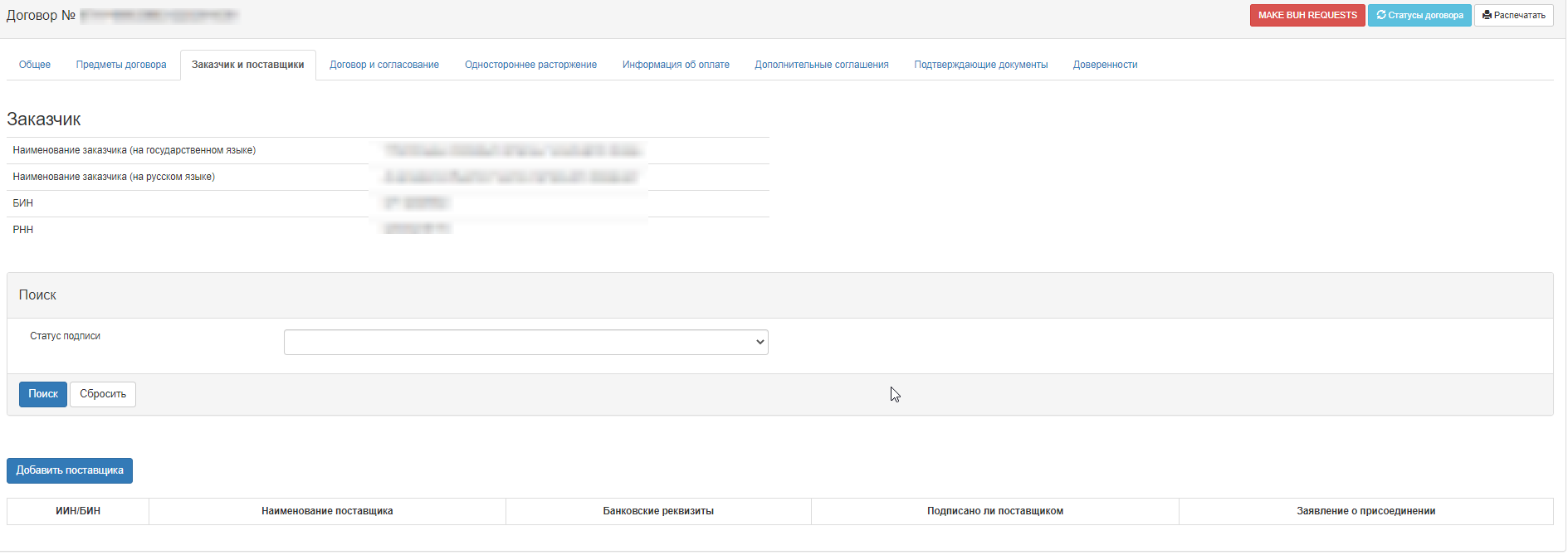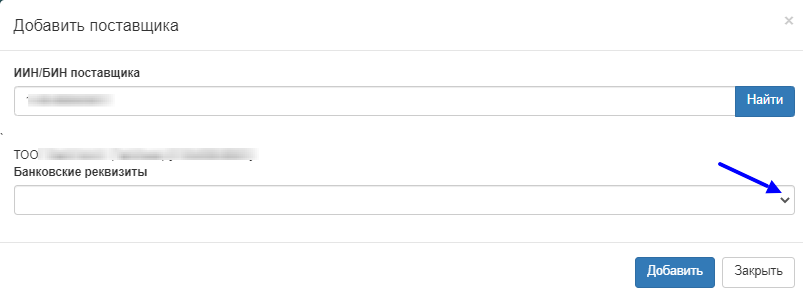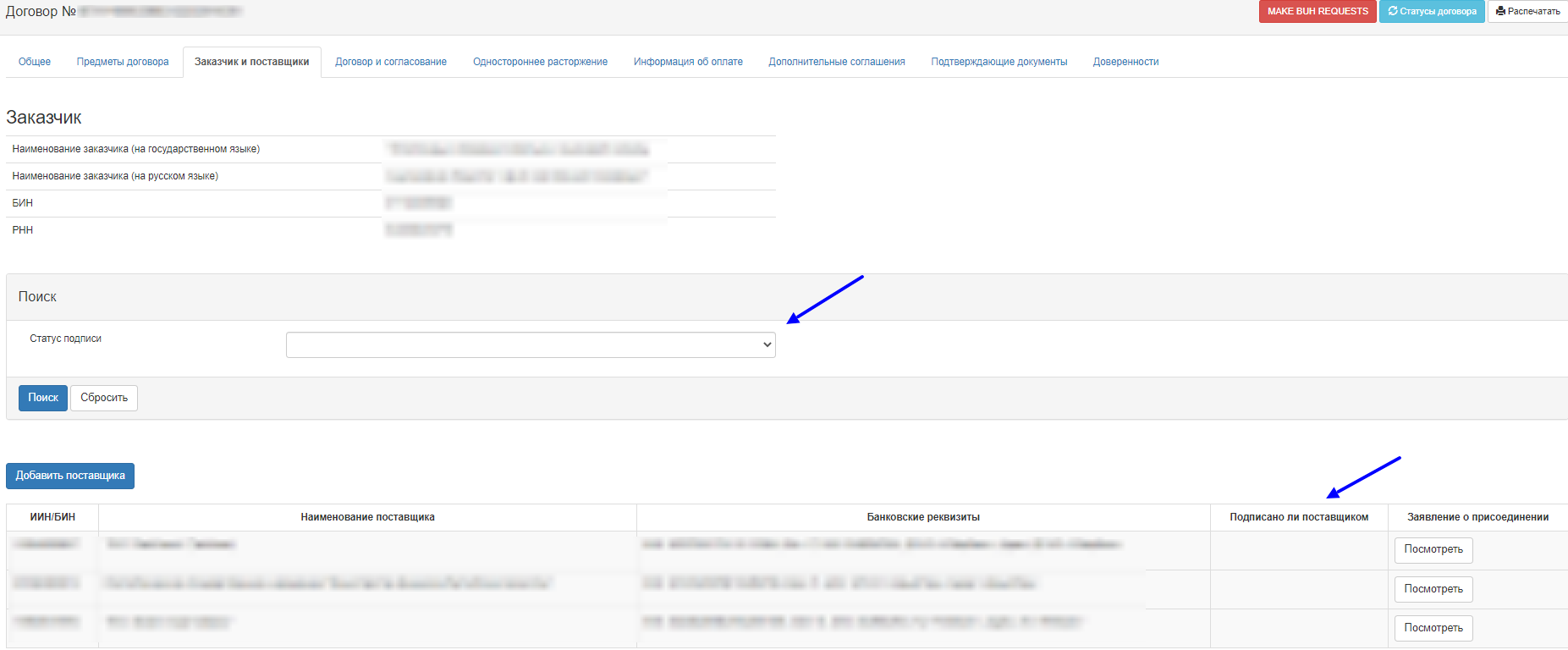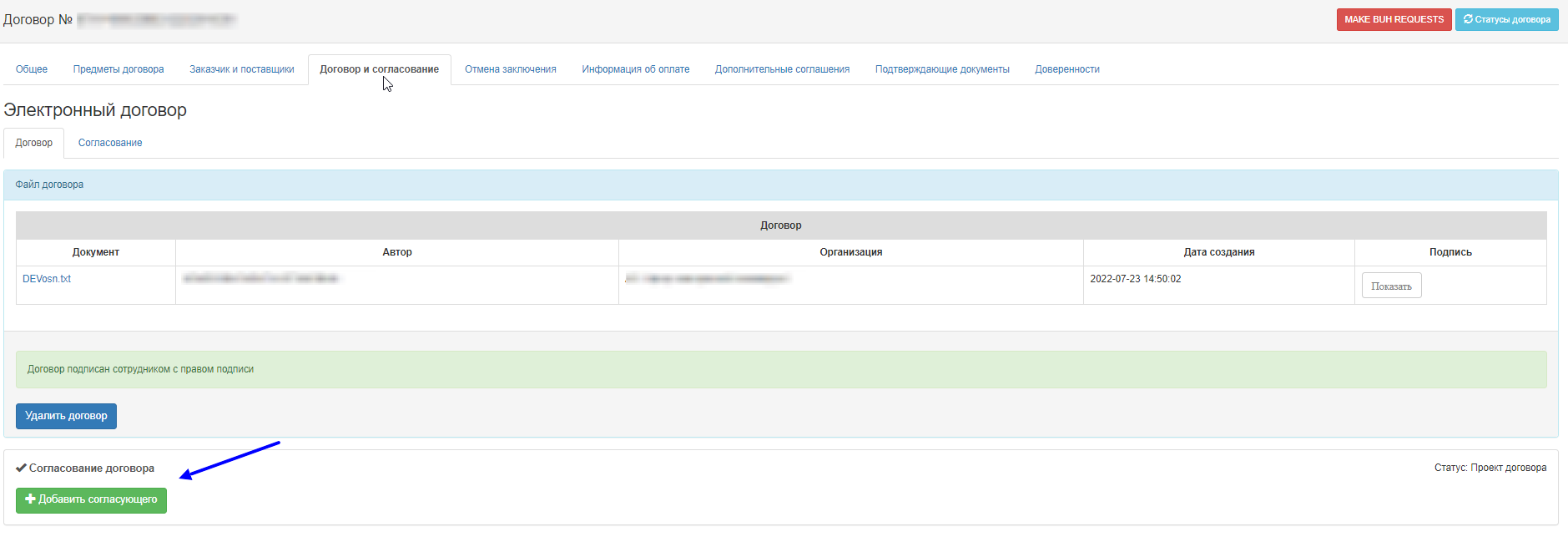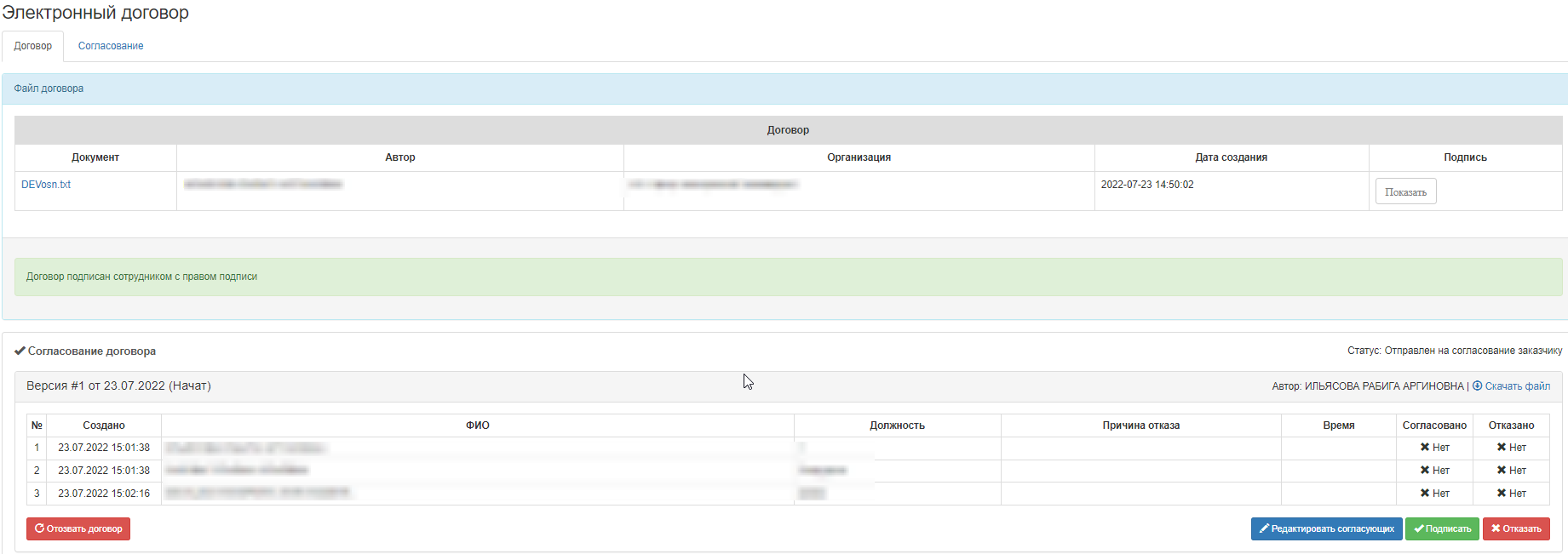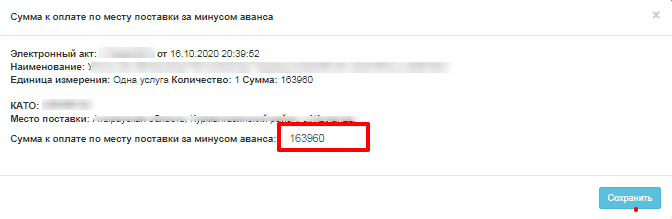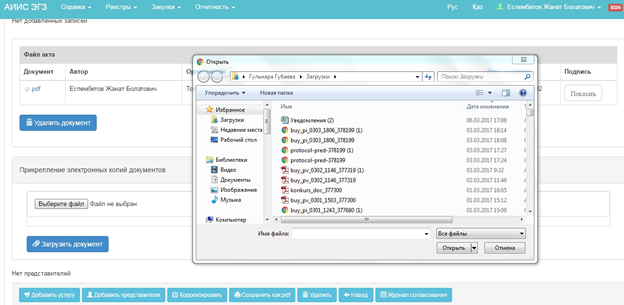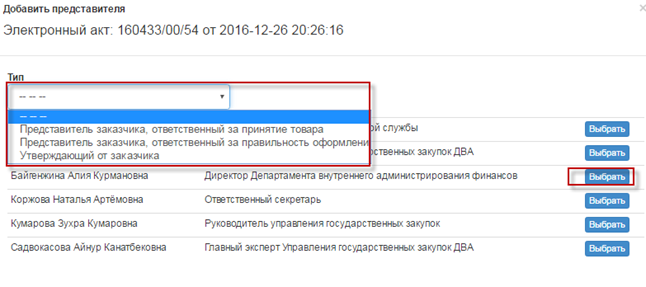| Оглавление |
|---|
Инструкция Заказчика
Создание договора
Для работы с договорами пользователю необходимо иметь роль «Заказчик». Просмотреть доступные роли можно в разделе «Профиль участника»-«Сотрудники организации».
...
После того, как файл договора будет загружен, Система отобразит кнопку для добавления согласующего.
Создание договора присоединения
Для создания договора присоединения Заказчику необходимо в проекте договора установить признак «Договор присоединения» во вкладке «Общее» (возможность проставить данный признак имеется только, если статус договора будет «Проект», при этом фактический способ закупки будет «Договор на услуги государственного образовательного заказа»)
...
Примечание: процесс создания договора присоединения аналогичен процессу создания договора способом «Договор на услуги государственного образовательного заказа» без признака договора присоединения, за исключением функционала размещения заявления о присоединении и добавления поставщиков в договор.
Прикрепление Заказчиком заявления о присоединении поставщика в договорах присоединения
Прикрепление заявления о присоединении осуществляется Заказчиком во вкладке «Договор и согласование» после прикрепления файла договора и согласования, в статусе договора «Действует» с признаком «Договор присоединения».
...
Добавление поставщиков в договор присоединение
Тапсырыс беруші өтінішті тіркеген жағдайда, Жүйе «Тапсырыс беруші және өнім берушілер» қосымша бетінде өнім берушілерді қосу функционалдығын қолжетімді етеді.
Назар аударыңыз: »Қосылу шарты» белгісі бар шартқа Жүйе бірнеше өнім берушілерді қосуға мүмкіндік береді.
«Өнім берушіні қосу» батырмасын іске қосқан кезде Жүйе порталдың тіркелген қатысушылары арасында БСН немесе ЖСН (ЖК үшін) бойынша өнім берушіні іздеуге арналған терезені көрсетеді.
Өнім берушіні сәтті іздеген жағдайда, Жүйе порталда көрсетілген өнім берушінің банктік деректемелерін таңдауға арналған терезені көрсетеді.
Таңдалған өнім берушілер экранның төменгі жағындағы кестеде көрінеді
Жүйе өнім берушілерді өтінішке қол қою мәртебесі бойынша іріктеуге мүмкіндік береді. Егер қосылу туралы өтінішке өнім беруші қол қойса, Жүйе «Өнім беруші қол қойды ма» деген жолда қол қою күні мен уақытын көрсетеді.
Тапсырыс берушінің шартпен келісуі
Шарттың файлы жүктелгеннен кейін Жүйе келісушіні қосу үшін батырманы көрсетеді.
«Келісушіні қосу» батырмасын басқан кезде, Жүйе порталда «Тапсырыс беруші» рөлі бар Тапсырыс беруші қызметкерлерінің тізімін көрсетеді (қолжетімді рөлдерді көру үшін «Қатысушы бейіні» - «Ұйымның қызметкерлері» бөліміне өту қажет)
Ескертпе: келісушілердің кем дегенде саны екіден кем болмауы керек.
Қосылған қызметкерлер «Шартпен келісу» бөлімінде экранның төменгі
«Келісушілерді жою» батырмасының көмегімен келісушілердің барлық тізімін толығымен жоюға болады. Қызметкерлер тізімін жойғаннан кейін Тапсырыс берушіге келісушілерді қайта қосуға болады.
«Келісушілерді өңдеу» батырмасының көмегімен таңдалған қызметкерлерді өзгертуге болады.
«Келісу және келісуге жіберу» батырмасын басқан кезде Жүйе шарт мәртебесін «Тапсырыс берушіге келісуге жіберілді» мәртебесіне өзгертеді де, шартқа қол қоюға арналған батырманы көрсетеді.
Назар аударыңыз: шартпен келісуді кері қайтарып алу кезінде Жүйе Жүйе шарттың файлын жойған кездегідей, шарттың файлын, сондай-ақ келісушілер тізімін және келісу тарихын жояды.
Шарттың авторы келісуге қол қойған жағдайда, Жүйе келісушілерге шартпен келісу қажеттілігі туралы хабарлама жібереді.
Келіскен жағдайда келісушіге қол қоюды жүзеге асыру қажет, бас тартылған жағдайда шартты келісуден бас тарту себебін көрсету қажет.
Ескертпе: жүйе шартпен келісудің барлық нұсқаларын сақтайды, келісуден бас тарту себебін қарау үшін келісудің қажетті нұсқасын ашу қажет
Шартқа барлық келісушілер қол қойғаннан кейін, Жүйе шартты «Қолданыста» мәртебесіне ауыстырады және егер шартта «Қосылу шарты» белгісі болса, файлды тіркеуге болатын «Қосылу туралы өтініш» бөлімін көрсетеді.
Шартты жою
Егер шарттың мәртебесі «Жоба» болса, Тапсырыс берушінің шартты жою мүмкіндігі бар. Ол үшін шарт жолындағы Тапсырыс берушінің шарттар тізбесін қарау нысанында пиктограммаға басу қажет
Жоспар тармағы «Бекітілген» мәртебесіне ауысады және жаңа шарт жасау үшін қолжетімді болады.
Шарттың орындалуы
| Оглавление |
|---|
Электрондық актілермен жұмыс
Тапсырыс берушінің актіні толтыруы
Актті Тапсырыс берушіге жібергеннен кейін акт шарт бойынша мәліметтерді редакциялау және толықтыру үшін қолжетімді болады. Актіні редакциялау үшін «Төлем туралы ақпарат» қосымша бетіндегі актілер тізімінен актіні таңдау қажет
Актілер тізімі бар нысанда пайдаланушыға актілерді нөмірі мен мәртебесі бойынша іздеуге болады.
Қосымша бекітілген электрондық актілердің жалпы сомасы көрсетіледі.
МАҢЫЗДЫ: Егер негізгі шартқа қосымша келісім жасалса және қолданылса, онда негізгі / ата-ана шартында жасалған электрондық актілер қосымша келісімде көрсетіледі. Жаңа актілер шарттың соңғы нұсқасындағыдай қосымша келісімде жасалуы керек.
ММ ұйымдары үшін Тапсырыс берушіге шарт бойынша мәліметтерді электрондық акт нысанында толтыру қажет. ББС бойынша ақпаратты қосу үшін актідегі шарт мәндерінен жолдағы әрекетті таңдау қажет:
Бірнеше ерекшеліктер болған кезде әр ерекшелік бойынша соманы және алғытөлемді шегергендегі әр ерекшелік бойынша төленетін соманы толтыру қажет:
Мысалы: Өнім беруші актіде 10000 сомасына шарт бойынша жұмысты 5000-ға орындады. Бұрын 3000 сомасына 30% алғытөлем төленген. Толтыру үшін төленетін сома = 5000-3000=2000 (Сондай-ақ, Тапсырыс беруші төленген алғытөлемге барабар соманы көрсете аладыВ случае прикрепления заказчиком заявления, Система сделает доступным функционал добавления поставщиков во вкладке «Заказчик и поставщики».
Внимание: в договор с признаком «Договор присоединения» Система позволяет добавлять несколько поставщиков.
При активации кнопки «Добавить поставщика» Система отображает окно для поиска поставщика по БИН или ИИН (для ИП) среди зарегистрированных участников портала.
В случае успешного поиска поставщика, Система отобразит окно для выбора банковских реквизитов поставщика, указанных на портале.
Выбранные поставщики отобразятся в таблице в нижней части экрана
Система позволяет отфильтровать поставщиков по статусу подписания заявления. В случае, если заявление о присоединении подписано поставщиком, Система отобразит дату и время подписи в поле «Подписано ли поставщиком».
Согласование договора Заказчиком
После того, как файл договора будет загружен, Система отобразит кнопку для добавления согласующего.
При нажатии на кнопку «Добавить согласующего», Система отобразит перечень сотрудников Заказчика, которые имеют на портале роль «Заказчик» (для просмотра доступных ролей необходимо пройти в раздел «Профиль участника»- «Сотрудники организации»)
Примечание: минимальное количество согласующих должно быть не меньше двух.
Добавленные сотрудники отображаются в нижней части экрана в разделе «Согласование договора»
С помощью кнопки «Убрать согласующих» можно удалить полностью весь список согласующих. После удаления списка сотрудников Заказчику доступно заново добавить согласующих.
С помощью кнопки «Редактировать согласующих» можно поменять выбранных сотрудников.
При нажатии на кнопку «Согласовать и отправить на согласование» Система меняет статус договора на статус «Отправлен на согласование Заказчику» и отображает кнопку для подписания договора.
Внимание: при отзыве согласования договора Система удалит файл договора, а также перечень согласующих и историю согласования, аналогично, как и при удалении файла договора.
В случае подписания согласования автором договора, Система направит уведомление согласующим о необходимости согласовать договор.
В случае согласия согласующему необходимо осуществить подписание, в случае отказа необходимо указать причину отказа в согласовании договора.
Примечание: система сохраняет все версии согласования договора, для просмотра причины отказа в согласовании необходимо открыть требуемую версию согласования
После того, как договор будет подписан всеми согласующими, Система переведет договор в статус «Действует» и в случае, если договор имеет признак «Договор присоединения» отобразит раздел «Заявление о присоединении», где будет доступно прикрепление файла.
Удаление договора
Заказчик имеет возможность удалить договор, если статус договора «Проект». Для этого необходимо на форме просмотра перечня договоров заказчика в строке с договором нажать на пиктограмму
Пункт плана перейдет в статус «Утвержден» и будет доступен для создания нового договора.
Исполнение договора
| Оглавление |
|---|
Работа с электронными актами
Заполнение акта Заказчиком
После направления акта заказчику акт доступен для редактирования и дополнения сведениями по договору. Для редактирования акта необходимо выбрать акт в перечне актов вкладки «Информация об оплате»
На форме с перечнем актов пользователю доступен поиск актов по номеру и статусу.
Дополнительно отображается общая сумма утвержденных электронных актов.
ВАЖНО: Если к основному договору создано и действует дополнительное соглашение, то электронные акты, созданные в основном/родительском договоре, отражаются в допсоглашении. Новые акты необходимо создавать в доп.соглашении, как в конечной версии договора.
Для организаций ГУ Заказчику необходимо заполнить сведения по договору на форме электронного акта. Для добавления информации по ЕБК необходимо выбрать действие в строке с предметов договора в акте:
При наличии нескольких специфик необходимо заполнить сумму по каждой специфике и сумму к оплате по каждой специфике за минусом аванса:
Например: Поставщик в акте выполнил работы на 5000 по договору на сумму 10000. Ранее оплачен аванс 30% на сумму 3000. Сумма к оплате для заполнения = 5000-3000=2000 (Также заказчик может указать сумму пропорционально выплаченному авансу = 5000 - 30%*5000=3500).
ММ болып табылмайтын ұйымдар үшін Тапсырыс берушіге алғытөлемді шегере отырып жеткізу орны бойынша төленетін соманы толтыру қажетДля организаций, не являющихся ГУ, Заказчику необходимо заполнить сумму к оплате по месту поставки за минусом аванса:
МАҢЫЗДЫ: Тапсырыс беруші алғытөлемді шегере отырып, төлем сомасын дербес енгізеді. Жалпы мәліметтерді толтыру үшін акт нысанында «Мәліметтер» әрекетін таңдау қажет:
Жалпы мәліметтерді толтыру нысанында жолдарды толтырып, «Сақтау» батырмасын басу қажетВАЖНО: Заказчик самостоятельно вносит сумму к оплате за минусом авансовых платежей. Для заполнения общих сведений необходимо выбрать на форме акта действие «Сведения»:
На форме заполнения общих сведений необходимо заполнить поля и нажать «Сохранить»:
№ | Название поля | Описание |
1 | Общая стоимость Договора | Заполняется автоматически системой из данных договора |
2 | Сумма авансовых платежей по договору | Заполняется автоматически системой на основании указанных данных заказчиком в меню «ранее оплаченный аванс» |
3 | Сумма оплаты с начала действия Договора | Заполняется автоматически системой на основании утвержденных актов и ранее оплаченного аванса. Равно сумме ранее заактированных сумм и ранее оплаченного аванса |
4 | Ранее заактированные суммы | Заполняется автоматически системой на основании утвержденных актов. Равно сумме сумм к оплате за минусом аванса по утвержденным актам |
5 | Сумма неустойки (штраф, пеня) за просрочку сроков поставки или ненадлежащего ооисполнения (частичного неисполнения) обязательств | Заполняется заказчиком вручную |
6 | Количество просроченных дней | Заполняется заказчиком вручную |
7 | Сумма, требуемая к перечислению Поставщику | Заполняется системой автоматически на основании значения поля «Сумма к оплате за минусом аванса» |
Қосымша құжаттарды тіркеу қажет болған жағдайда «Құжаттардың электрондық көшірмелерін тіркеу» нысанында файлды таңдау қажет
Әрі қарай, «Құжатты жүктеу» батырмасын басу керек.
Электрондық акт нысанында PDF шығыс түрінде қалай сипатталатынын таңдау мүмкіндігі бар:
Тапсырыс берушінің актіге қол қоюы
Актіні бекіту үшін Тапсырыс берушіге тапсырыс берушінің өкілдері, оның ішінде бекітушінің өкілі қол қоюы қажет. Ол үшін «Өкілді қосу» әрекетін таңдау керек. Жүйе Тапсырыс беруші қызметкерлерінің аты-жөні жазылған тізімді көрсетеді.
»ТАӘ» бекітетін жолды таңдаған кезде тек басшы рөлі бар қызметкерлер көрсетіледі.
МАҢЫЗДЫ: Актіні кейіннен бекіту үшін тапсырыс берушінің өкілдерін қосу кезінде актіні бекітетін тапсырыс берушінің өкілін дереу көрсету қажет. Біреуден артық бекітушіні таңдауға болмайды.
«Тапсырыс берушінің өкілі» ретінде қосылған пайдаланушыға «Қол қою» әрекеті қолжетімді. Актідегі шарт бойынша мәліметтерді толтырған Тапсырыс берушінің өкілі актіге қол қойғаннан кейін, Жүйе актіде өкілдер қатарында көрсетілген Тапсырыс берушінің барлық қызметкерлеріне хабарлама жібереді және актінің мәртебесін «Тапсырыс берушіде қол қоюда» деп өзгертеді
Актіге бекітуші өкіл қол қойғаннан кейін ғана актінің мәртебесі «Бекітілген» болып өзгереді.
МАҢЫЗДЫ! Өнім берушіге «Қолданыста» шартының мәртебесінде электрондық актіні жасау, сондай-ақ «Қосымша келісім жасалды» қолжетімді, бұл өнім берушілерге қосымша келісімге қол қоюды күтпестен өз тауарларын/жұмыстары мен қызметтерін уақытында іске қосуға мүмкіндік береді. Бұл ретте Тапсырыс беруші осы актіні нақты сомаларды дұрыс бөлу үшін қосымша келісім күшіне енгенге дейін бекіте алмайды. Актіні қолданыстағы қосымша келісімде бекіту керек, яғни оны «Қолданыста» мәртебесіне ауыстырғаннан кейін
...
При необходимости прикрепления дополнительных документов необходимо на форме «Прикрепление электронных копий документов» выбрать файл:
Далее нажать «Загрузить документ».
На форме электронного акта есть возможность выбора, какая характеристика будет отображаться в выходной форме PDF:
Подписание акта Заказчиком
Для утверждения акта заказчику необходимо подписать представителями заказчика, в том числе утверждающим представителем. Для этого нужно выбрать действие «Добавить представителя». Система отображает список с ФИО сотрудников Заказчика.
При выборе утверждающего поле «ФИО» отображаются только сотрудники с ролью руководителя.
ВАЖНО: Обязательно необходимо для последующего утверждения акта при добавлении представителей заказчика сразу указать представителя заказчика, утверждающего акт. Нельзя выбирать более одного утверждающего.
Пользователю, добавленному как «Представитель заказчика» доступно действие «Подписать». После подписания акта представителем заказчика, заполнившем сведения по договору в акте, Система направляет уведомление всем сотрудникам заказчика, указанным в акте в числе представителей и меняет статус акта на «На подписании у заказчика»
Только после подписания акта утверждающим представителем меняется статус акта на «Утвержден».
ВАЖНО! Поставщику доступно создание электронного акта в статусе договора "Действует", а также "Создано допсоглашение", что позволит поставщикам актировать свои товары/работы и услуги вовремя, не дожидаясь подписания дополнительного соглашения. При этом Заказчик не сможет утвердить данный акт до вступления в силу допсоглашения для корректного распределения фактических сумм. Акт нужно утверждать в действующем допсогалшении, т.е. после перехода его в статус "Действует"
Корректировка акта заказчиком
Қол қойылған актіні түзету үшін «Түзету» әрекетін таңдау керек. Әрекет «Тапсырыс берушімен келісуде», «Тапсырыс берушіде қол қоюда» актісінің мәртебесінде қолжетімді. Тапсырыс берушіге акт бекітілгеннен кейін актіні түзетуге болмайды.
...
Ескертпе: төлемді және бөлуді жойғаннан кейін төлемді қайта қосу/байланыстыру және бөлуді орындау қажет
Шарттың орындалуы
Төлемдерді қосқаннан және бөлгеннен кейін және Шарттың мәні бойынша барлық соманы «төлемдер» блогындағы «төлем туралы ақпарат»қосымша бетінде толтырғаннан кейін барлығын «орындау» батырмасын баса отырып орындауға болады.
...
Жою расталғаннан кейін акт актілер тізімінен жойылады